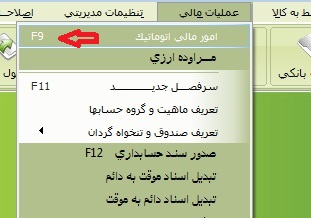نحوه دریافت از طرف حساب در امور مالی نرم افزار هلو
سلام.در این پست از سری پستهای مربوط به آموزش منوی امور مالی نحوه دریافت از طرف حساب در امور مالی نرم افزار هلو را بررسی می کنیم.
نکات مهم :
۱-در این منو تنها دریافتی های مربوط به چک،صندوق و یا کارتخوان ثبت می شود.در صورتیکه مشتری شما به حساب بانکی شما پول واریز کرده و یا کارت به کارت نموده است باید از منوی حواله طرف حساب استفاده کنید.
۲-قبل از ثبت در این منو باید نام طرف حساب خود را در محل مخصوص به خود تعریف کرده باشید.
۳-هنگامیکه ثبت دریافت چک از طرف حساب خود میکنید در همان لحظه از مانده بدهی ایشان کسر شده و به وصول شدن چک در آینده مرتبط نمی باشد.
مراحل ثبت :
۱-از منوهای داخل صفحه اصلی نرم افزار هلو وارد قسمت امور مالی شوید.فشردن دکمه F9 نیز همین عمل را انجام می دهد.
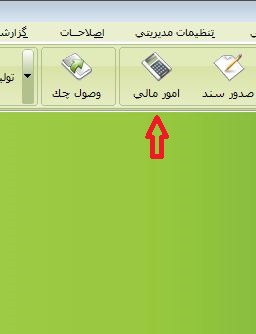
مرحله اول نحوه دریافت از طرف حساب در امور مالی نرم افزار هلو
۲-در پنجره امور مالی گزینه دریافت از طرف حساب را انتخاب کنید.
۳-نام طرف حساب و تاریخ دریافت را ثبت کنید.
بیشتر بخوانید
تعریف طرف حساب در نرم افزار هلو
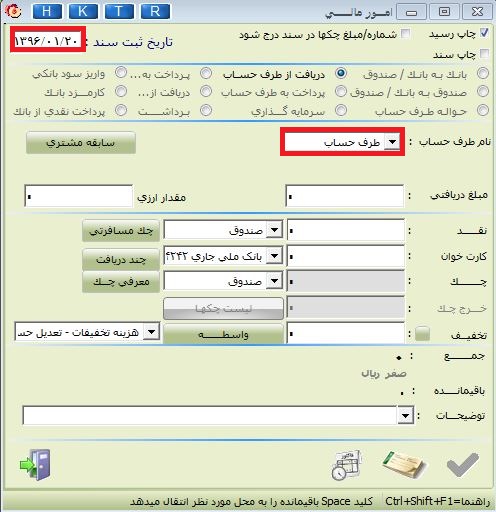
۴-مبلغ دریافتی از مشتری را درج کنید.
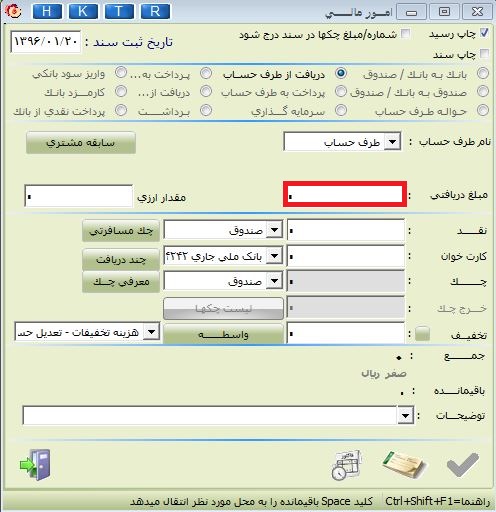
۵-اگر این مبلغ دریافتی به صورت نقد می باشد مقدار آن را روبروی قسمت نقد و صندوق درج نمایید.
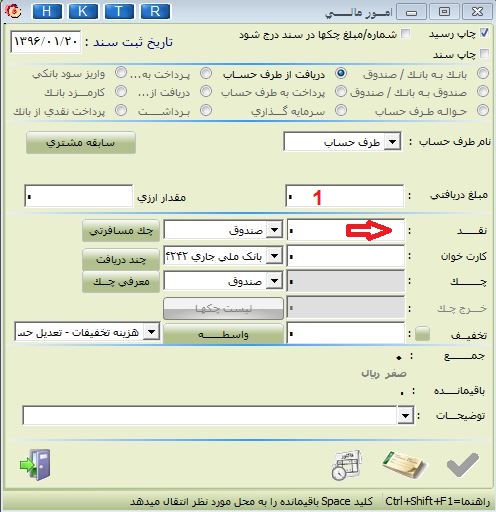
۶-بعد از انجام این عمل تیک سبز رنگ فعال می شود که با فشردن آن سند دریافت ثبت و تایید می گردد.
۷-اگر مبلغ دریافتی توسط کارتخوان بوده است ، مقدار آن را روبروی قسمت کارتخوان درج کنید.
توجه داشته باشید که حساب بانکی متصل به کارتخوان شما قبلا باید در منوی حسابهای بانکی تعریف شده باشد تا در اینجا قابل استفاده باشد.
بیشتر بخوانید
گزارش معین اشخاص در نرم افزار هلو
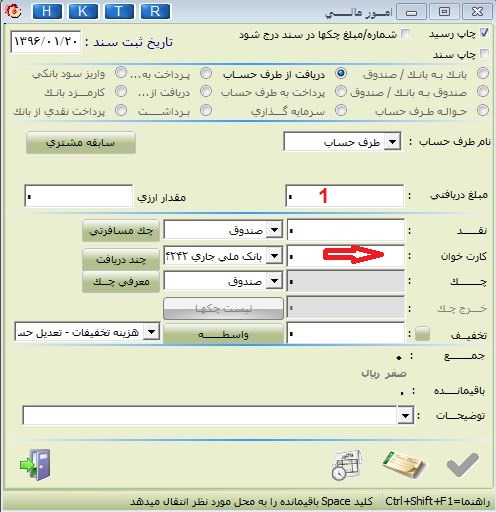
۸-مرحله ۶ را تکرار کنید.
۹-اگر دریافتی شما از مشتری به صورت چک بوده است ، در روبه روی قسمت چک ، دکمه معرفی چک را بزنید.
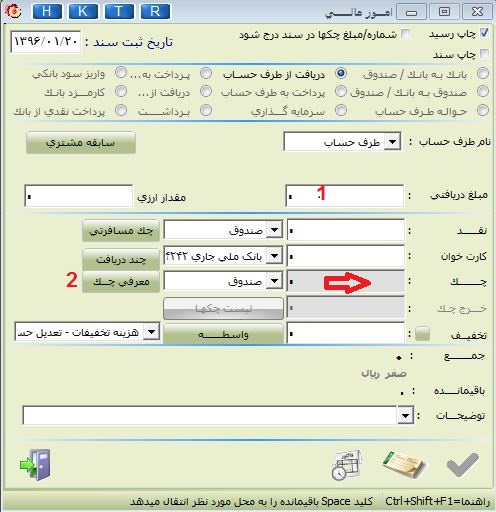
۱۰-مشخصات چک دریافتی را وارد نمایید.
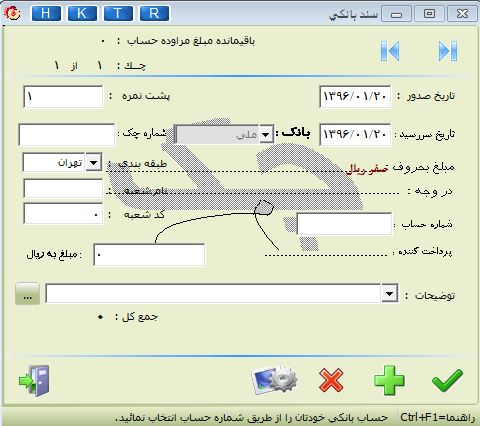
۱۱-اگر بیش از یک چک دریافت کرده اید پس از وارد کردن مشخصات چک اول
با فشردن دکمه “به علاوه ” که با رنگ سبز در عکس مشخص است مشخصات چک بعدی را نیز وارد نمایید.در نهایت نیز تیک سبز رنگ را بزنید.
۱۲-مرحله ۶ را تکرار کنید.
توجه داشته باشد در ثبت هر نوع از دریافتی مقدار مبلغ کل دریافتی که در مرحله ۴ درج نموده اید
باید با مجموع مبالغی که در قسمتهای نقد،کارتخوان و چک وارد نموده اید برابر باشد.
در غیر اینصورت تیک سبزرنگ جهت تایید و ثبت سند فعال نمی گردد.
نحوه دریافت از طرف حساب در امور مالی نرم افزار هلو
امیدواریم این پست کارساز بوده باشد.
در صورت نیاز به دریافت اطلاعات بیشتر با واحد پشتیبانی ما تماس بگیرید.
برای کسب اطلاعات و نکات آموزشی به صفحه اینستاگرام یا تلگرام ما بپیوندید .